읽을 수 없거나 손상된 파일이나 디렉터리를 수정하는 방법
일부 사용자는 컴퓨터를 사용할 때 매우 특별한 문제, 즉 파일이나 디렉터리가 손상되어 읽을 수 없다는 메시지를 경험했습니다. 이 문제를 해결하려면 오셔서 자세한 내용을 살펴보세요~
어떻게 해야 할까요? 파일이나 디렉터리가 손상되어 읽을 수 없습니다:
1. 먼저 "Win+R"을 눌러 실행을 엽니다.
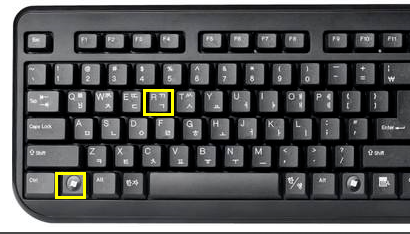
2. cmd를 입력하고 확인을 클릭하세요.
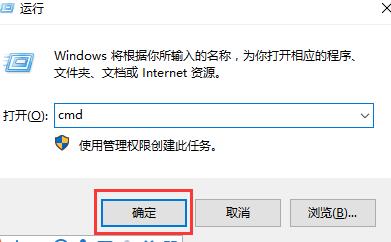
3. 그러면 열리는 관리자 인터페이스에 CHKDSK C: /F를 입력하고 C: 뒤에 공백이 있는지 확인하고 Enter를 클릭합니다.
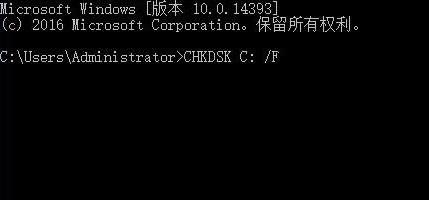
4 프롬프트에서 Y를 입력하고 Enter를 클릭합니다.

5. 그런 다음 컴퓨터를 다시 시작하면 시스템 디렉터리 문제가 자동으로 복구됩니다.
다시 시작한 후에도 문제가 해결되지 않으면 사용자가 설치한 시스템에 문제가 있을 수 있으므로 문제를 해결하려면 시스템을 다시 설치하는 것이 좋습니다.
위 내용은 읽을 수 없거나 손상된 파일이나 디렉터리를 수정하는 방법의 상세 내용입니다. 자세한 내용은 PHP 중국어 웹사이트의 기타 관련 기사를 참조하세요!

핫 AI 도구

Undresser.AI Undress
사실적인 누드 사진을 만들기 위한 AI 기반 앱

AI Clothes Remover
사진에서 옷을 제거하는 온라인 AI 도구입니다.

Undress AI Tool
무료로 이미지를 벗다

Clothoff.io
AI 옷 제거제

AI Hentai Generator
AI Hentai를 무료로 생성하십시오.

인기 기사

뜨거운 도구

메모장++7.3.1
사용하기 쉬운 무료 코드 편집기

SublimeText3 중국어 버전
중국어 버전, 사용하기 매우 쉽습니다.

스튜디오 13.0.1 보내기
강력한 PHP 통합 개발 환경

드림위버 CS6
시각적 웹 개발 도구

SublimeText3 Mac 버전
신 수준의 코드 편집 소프트웨어(SublimeText3)

뜨거운 주제
 7411
7411
 15
15
 1358
1358
 52
52
 76
76
 11
11
 17
17
 19
19
 손상된 Excel 파일을 복구하는 방법
Jan 13, 2024 pm 09:39 PM
손상된 Excel 파일을 복구하는 방법
Jan 13, 2024 pm 09:39 PM
Excel 테이블이 손상되어 열 수 없는 문제로 인해 많은 사람들이 테이블을 다시 실행해야 하는 경우가 많습니다. 그렇다면 Excel 테이블이 손상된 경우 어떻게 해야 할까요? 이전의 모든 노력이 헛되지 않습니까? 안 돼! 아래에서는 편집자가 손상된 Excel 파일을 복구하는 방법에 대한 팁을 공유합니다. Excel 문서는 업무상 매우 편리합니다. 많은 사용자가 테이블을 처리할 때 Excel을 사용하여 업무에 없어서는 안 될 소프트웨어 중 하나라고 할 수 있습니다. 예를 들어, 엑셀을 열면 "파일이 손상되어 열 수 없습니다."라는 오류 메시지가 나타납니다. 아래에서는 손상된 엑셀 파일을 복구하는 방법을 편집기에서 설명합니다. 손상된 Excel 파일을 복구하는 방법
 손상되어 읽을 수 없는 파일이나 디렉터리를 삭제하는 방법
Feb 23, 2024 am 08:18 AM
손상되어 읽을 수 없는 파일이나 디렉터리를 삭제하는 방법
Feb 23, 2024 am 08:18 AM
손상되어 읽을 수 없는 파일이나 디렉터리를 삭제하는 방법 일상적인 컴퓨터 사용 중에 손상되어 읽거나 삭제할 수 없는 파일이나 디렉터리를 자주 접하게 됩니다. 이러한 상황은 사용자들에게 불편을 끼치고 있으므로 이에 대한 해결책을 모색해야 합니다. 먼저 파일 또는 디렉터리 손상의 가능한 원인을 살펴보겠습니다. 일반적으로 이러한 원인은 하드웨어 오류와 소프트웨어 오류라는 두 가지 범주로 나눌 수 있습니다. 하드웨어 오류에는 디스크 드라이브 오류, 정전, 느슨한 케이블 등이 포함될 수 있습니다. 하드웨어 고장으로 인해 손상이 발생한 경우에는 다음을 수행하는 것이 가장 좋습니다.
 Linux 시스템의 일반적인 파일 손상 및 손실 문제와 방법을 복구합니다.
Jun 30, 2023 pm 06:57 PM
Linux 시스템의 일반적인 파일 손상 및 손실 문제와 방법을 복구합니다.
Jun 30, 2023 pm 06:57 PM
오픈 소스 운영 체제인 Linux 시스템은 높은 수준의 안정성과 보안성을 갖추고 있습니다. 그러나 때로는 Linux 시스템을 사용할 때 몇 가지 일반적인 파일 손상 및 손실 문제가 발생할 수도 있습니다. 이 문서에서는 몇 가지 일반적인 파일 손상 및 손실 문제를 소개하고 해당 복구 방법을 제공합니다. 1. 파일 손상 원인: 하드웨어 오류: 하드 드라이브 오류 또는 전원 공급 부족으로 인해 파일이 손상될 수 있습니다. 소프트웨어 오류: 운영 체제 또는 응용 프로그램의 오류로 인해 파일이 손상될 수 있습니다. 예를 들어 운영 체제 충돌, 바이러스 감염 또는 소프트웨어 오류
 Excel 시트를 열 수 없는 이유는 무엇입니까?
Feb 19, 2024 pm 12:39 PM
Excel 시트를 열 수 없는 이유는 무엇입니까?
Feb 19, 2024 pm 12:39 PM
Excel은 Microsoft에서 출시한 널리 사용되는 스프레드시트 소프트웨어로 사무 및 데이터 처리 분야에서 널리 사용됩니다. 그러나 때로는 Excel 테이블이 정상적으로 열리지 않는 상황이 발생할 수 있습니다. 그렇다면 Excel 테이블을 열 수 없는 이유는 무엇입니까? 우선 엑셀 파일 자체가 손상되어 열리지 않는 것일 수도 있습니다. 갑작스러운 정전, 시스템 충돌, 바이러스 감염 등을 포함하여 Excel 파일이 손상되는 데는 여러 가지 이유가 있습니다. 손상된 Excel 파일을 열려고 하면 시스템이 이를 인식하지 못할 수 있습니다.
 손상되어 읽을 수 없는 파일이나 디렉터리를 복구하는 방법
Feb 18, 2024 pm 10:33 PM
손상되어 읽을 수 없는 파일이나 디렉터리를 복구하는 방법
Feb 18, 2024 pm 10:33 PM
손상되어 읽을 수 없는 파일이나 디렉토리를 복구하는 방법 지속적인 기술 발전으로 컴퓨터는 우리 일상 생활과 업무에서 없어서는 안될 부분이 되었습니다. 그러나 컴퓨터에 있는 파일이나 디렉터리의 손상은 일반적인 문제입니다. 이러한 상황이 발생하면 데이터 손실을 방지하고 작업 진행에 영향을 미치지 않도록 파일이나 디렉터리를 복구하기 위한 시기적절한 조치를 취해야 합니다. 다음은 손상되어 읽을 수 없는 파일이나 디렉터리를 수정하는 몇 가지 일반적인 방법입니다. 시스템과 함께 제공되는 도구를 사용하세요. 대부분의 운영 체제는 일부 파일 시스템 검사 및 복구 도구를 제공합니다.
 휴대폰으로 검색한 손상된 파일을 복구하는 방법(휴대폰으로 검색한 손상된 파일을 복구하는 방법)
Apr 22, 2024 pm 06:01 PM
휴대폰으로 검색한 손상된 파일을 복구하는 방법(휴대폰으로 검색한 손상된 파일을 복구하는 방법)
Apr 22, 2024 pm 06:01 PM
모바일 기기의 대중화와 함께 휴대전화는 사람들의 생활에 없어서는 안 될 도구 중 하나가 되었습니다. 그러나 일상적인 사용 중에 중요한 파일을 실수로 삭제하거나 잃어버리는 경우가 있습니다. 하지만 이러한 파일을 검색하는 데 도움이 되는 몇 가지 소프트웨어가 있습니다. 검색된 파일이 손상된 상황이 발생할 수 있지만 때로는 있습니다. 데이터 손실 위험을 방지하기 위해 이 문서에서는 휴대폰을 통해 복구된 파일 손상 문제를 해결하는 방법을 소개합니다. 1. 손상된 파일 식별 방법 2. 휴대폰 백업 3. 신뢰할 수 있는 복구 도구 사용 4. 파일 다시 다운로드 또는 내보내기 5. 복구 소프트웨어를 사용하여 복구 시도 6. 파일 형식이 지원되는지 확인 7. 지원 여부 확인 파일이 바이러스에 감염되었습니다. 8. 미디어 파일의 손상된 부분을 복구합니다. 9. 전문 데이터 복구 서비스를 사용해 보세요. 10. 검색을 피하세요.
 하드 디스크 파일이나 디렉터리가 손상되어 읽을 수 없는 경우 어떻게 해야 합니까?
Feb 21, 2024 pm 01:51 PM
하드 디스크 파일이나 디렉터리가 손상되어 읽을 수 없는 경우 어떻게 해야 합니까?
Feb 21, 2024 pm 01:51 PM
하드 디스크 파일이나 디렉토리가 손상되어 읽을 수 없는 경우 대처 방법 디지털 시대에 우리는 중요한 데이터와 파일을 저장하기 위해 컴퓨터와 다양한 저장 장치에 점점 더 의존하고 있습니다. 그러나 때로는 하드 디스크 파일이나 디렉터리 손상이 불가피하게 발생하여 이러한 중요한 데이터를 읽거나 액세스할 수 없게 되는 경우도 있습니다. 이 문제에 직면했을 때, 우리는 문제를 해결하기 위해 침착하고 인내심 있게 올바른 조치를 취해야 합니다. 이 문서에서는 하드 드라이브 파일 또는 디렉터리 손상을 처리하는 데 도움이 되는 몇 가지 일반적인 솔루션을 소개합니다. 우선, 하드디스크의 파일이나 디렉토리가 손상된 것을 발견했을 때
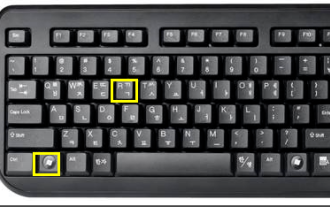 읽을 수 없거나 손상된 파일이나 디렉터리를 수정하는 방법
Dec 31, 2023 am 08:54 AM
읽을 수 없거나 손상된 파일이나 디렉터리를 수정하는 방법
Dec 31, 2023 am 08:54 AM
일부 사용자는 컴퓨터를 사용할 때 매우 특별한 문제에 직면했습니다. 즉, 파일이나 디렉터리가 손상되어 읽을 수 없다는 메시지가 나타납니다. 이 문제를 해결하려면 와서 자세한 내용을 살펴보세요~ 파일 또는 디렉터리 무엇을 해야 할까요? 손상되어 읽을 수 없는 경우 다음을 수행하십시오. 1. 먼저 "Win+R"을 눌러 실행을 엽니다. 2. 그런 다음 cmd를 입력하고 확인을 클릭합니다. 3. 그런 다음 열리는 관리자 인터페이스에 CHKDSKC:/F를 입력하고 C: 뒤에 공백이 있는지 확인하고 Enter를 클릭합니다. 4. 프롬프트에서 Y를 입력하고 Enter를 클릭합니다. 5. 그런 다음 컴퓨터를 다시 시작하면 시스템 디렉터리 문제가 자동으로 복구됩니다. 다시 시작해도 문제가 해결되지 않으면 사용자가 설치한 시스템에 문제가 있을 수 있으므로 시스템을 다시 설치하는 것이 좋습니다.




